หากคุณเป็นผู้ใช้ Mozilla Thunderbird และใช้งานบัญชี Google มันอาจคุ้มค่าที่จะซิงโครไนซ์ Google Calendar ของคุณกับ add-on ปฏิทิน Lightning เนื่องจากผู้ใช้ธันเดอร์เบิร์ดหลายคนใช้ส่วนขยายนี้อยู่แล้วเนื่องจากมีการผสานรวมและการทำงานร่วมกันได้กับไคลเอ็นต์อีเมล Mozilla Thunderbird ในกระทู้นี้ เราจะแนะนำขั้นตอนการรวม Google ปฏิทินของคุณเข้ากับธันเดอร์เบิร์ด
หากต้องการติดตั้งส่วนขยาย Lightning ใน Thunderbird ตรงไปที่ เครื่องมือ -> Add-ons และค้นหาคำว่า "สายฟ้า" (ฉันไม่ได้หมายถึงปรัชญา) และติดตั้งส่วนขยาย

เมื่อเสร็จแล้วให้ไปที่การตั้งค่าปฏิทินจากบัญชี Google ของคุณและเลือก ปฏิทิน แถบ
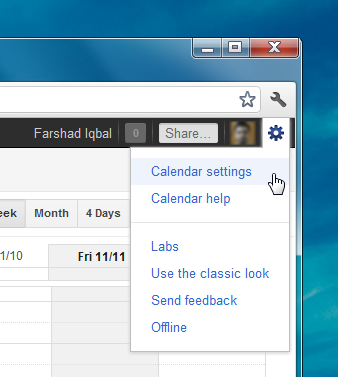
ที่นี่คลิกปฏิทินที่คุณต้องการซิงค์และคัดลอก ID จากด้านล่างของหน้า
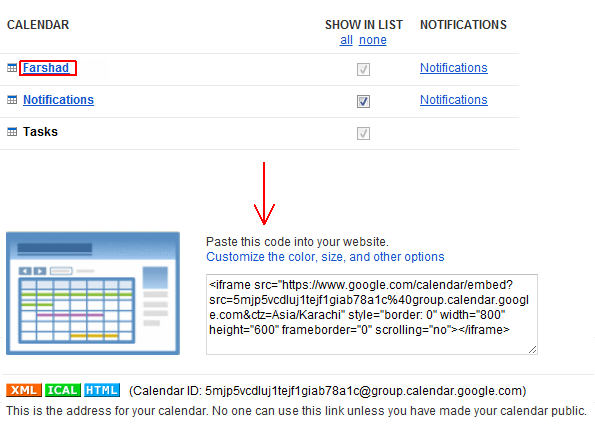
ตอนนี้ไปที่ไคลเอนต์อีเมลธันเดอร์เบิร์ดของคุณแล้วเลือก ไฟล์ -> ใหม่ -> ปฏิทิน, และสร้างปฏิทินใหม่โดยทำตามตัวช่วยสร้าง ในขั้นตอนแรกให้เลือก บนเครือข่าย ตัวเลือกกดถัดไปเลือก CalDAV ตัวเลือกและป้อน URL ต่อไปนี้:
https://www.google.com/calendar/dav/ID ปฏิทินของคุณ/ เหตุการณ์.
ในขั้นตอนสุดท้ายให้ตั้งชื่อปฏิทิน (เช่นปฏิทินของฉัน) และดำเนินการตามวิซาร์ดให้สำเร็จ ต่อไป, ติดตามโดย เสร็จสิ้น.
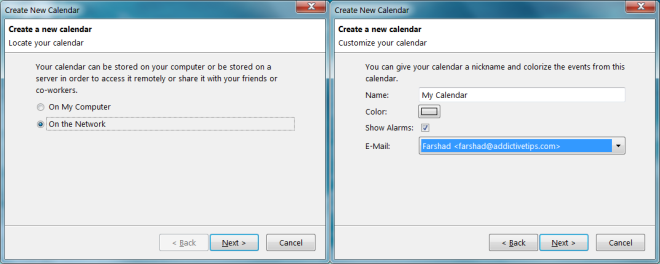
เมื่อเสร็จแล้วกล่องโต้ตอบใหม่จะปรากฏขึ้นที่ใดคุณจะต้องป้อนข้อมูลรับรองบัญชี Google ของคุณหลังจากนั้นปฏิทินใหม่จะปรากฏในไคลเอนต์อีเมล Thunderbird ของคุณภายในปฏิทินสายฟ้า
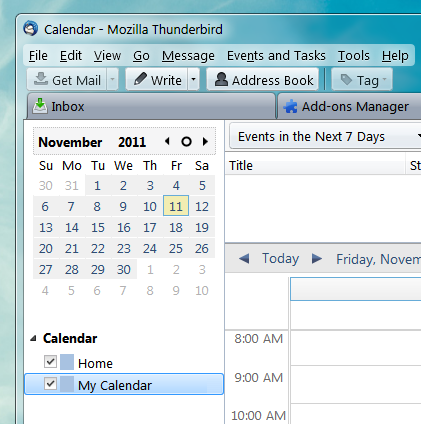













ความคิดเห็น